Nastavení provedená na jednotlivých záložkách v době tisku je možno uložit jako uživatelská
nastavení. Uložením často používaných nastavení nebo složitějších nastavení pod přiřazeným
jménem umožní snadnou volbu těchto nastavení, až je příště budete potřebovat.
Nastavení je možné uložit z jakékoli záložky okna vlastností ovladače tiskárny. Nastavení
provedená na každé záložce se v době ukládání zobrazí formou seznamu a umožní vám
je tak zkontrolovat.
Vyberte ovladač tiskárny pro daný přístroj v okně tisku aplikace a klikněte na tlačítko [Předvolby].
Registrace nastavení tisku
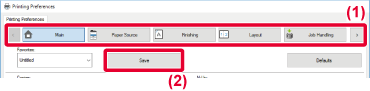
Zkontrolujte nastavení a uložte je.
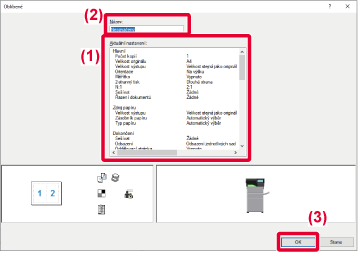
Jediným kliknutím můžete pro svůj tisk zadat uložená uživatelská nastavení a aplikovat
často používaná nastavení nebo komplikovaná nastavení.
Vyberte ovladač tiskárny pro daný přístroj v okně tisku aplikace a klikněte na tlačítko [Předvolby].
Vyberte uživatelská nastavení.
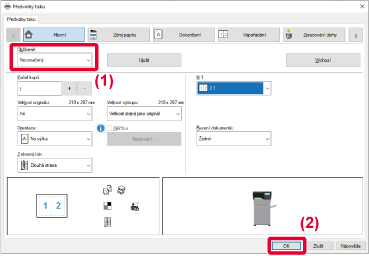
Spusťte tisk.
Výchozí nastavení ovladače tiskárny můžete změnit.
Změny provedené v okně vlastností ovladače tiskárny při spuštění tisku z aplikace
se při ukončení aplikace vrátí na výchozí nastavení zde zadaná.
Klepněte na tlačítko [Start], vyberte možnost [Nastavení] → [Zařízení] → [Tiskárny a skenery].
Klepněte na název ovladače tiskárny a na možnost [Spravovat].
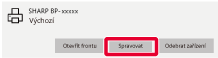
Klepněte na [Start].
Proveďte konfiguraci nastavení a klikněte na tlačítko [OK].
Vysvětlení nastavení viz nápověda k ovladači tiskárny.Pokud je „Oblíbená položka“ při použití zařízení jako sdílené tiskárny nastavena v ovladači
tiskárny na sdíleném serveru, lze toto nastavení také použít ve sdíleném cíli.
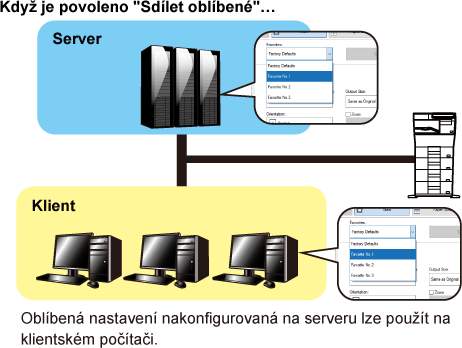
Klepněte na tlačítko [Start], vyberte možnost [Nastavení] → [Zařízení] → [Tiskárny a skenery].
Klepněte na název ovladače tiskárny a na možnost [Spravovat].
Klikněte na možnost [Vlastnosti tiskárny].
Nakonfigurujte sdílená nastavení.
 .
.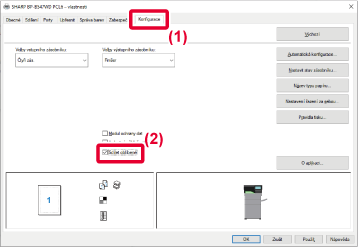
Version 02a / bpb547pw_usr_02a_cs